9 Parandused iPhone'i ja iPadi Safaris 'See ühendus pole privaatne'
Miscellanea / / April 10, 2023
iPhone'i ja iPadi Safari brauser teavitab teid regulaarselt elementidest, mis võivad teie võrguohutust ohustada. See hõlmab üksikasju küpsised, jälgijadja muid hoiatusi teie ohutuse tagamiseks. Üks selline hoiatus on Safaris teade „teie ühendus pole privaatne” ja mõnikord ilmub see pidevalt isegi siis, kui kõik on õige.

Seetõttu esitame selles artiklis teile üheksa erinevat meetodit probleemi lahendamiseks. Kuid enne nende meetoditega tutvumist mõistkem rohkem Safari hoiatust „teie ühendus pole privaatne” ja selle põhjuseid.
Mis on Safaris "Teie ühendus pole privaatne".
Kui teie brauser ei suuda veebisaidi ja seadme vahelist turvalist ühendust autentida, kuvatakse tõrketeade „Teie ühendus pole privaatne”. See tähendab, et teie brauser ei suuda kontrollida, kas veebisait on turvaline. Seda probleemi võib kogeda iga brauser, sealhulgas iPhone'i ja iPadi Safari.
Teie privaatsuse ja teie andmete turvalisuse tagamiseks uurib teie veebibrauser veebisaidi turvasertifikaati. Kui sertifikaat on nõrk ja aegunud, võivad teie isikuandmed sattuda küberrünnakute alla.
Üldiselt tähendab see, et teie ühendus pole turvaline ja viga ei tohiks tähelepanuta jätta. Võite Safaris näha sellist veateadet.

Kuigi see on enamasti hoiatus, mis aitab teil end turvaliselt hoida, on ka juhtumeid, kus tegemist on lihtsalt vea või veaga ja sait, mida proovite külastada, on turvaline. Hea osa on aga see, et meil on sellest probleemist vabanemiseks mitu proovitud meetodit. Lisateabe saamiseks lugege meie järgmist jaotist.
Kuidas saada iPhone'i Safaris hoiatusest „See ühendus pole privaatne”.
Siin on üheksa meetodit, mille abil saate proovida probleemi lahendada. Alustame Safari sirvimisandmete kustutamisega.
1. Kustutage Safari andmed
Safari, nagu iga teinegi veebibrauser, kipub aja jooksul koguma palju ajutisi andmeid. Seda selleks, et Safari saaks laadida mõne elemendi otse teie kohalikust salvestusruumist, selle asemel, et seda iga kord võrgust alla laadida. See võib aega säästa, kuid paljud vahemälud võivad teie brauserit aeglustada ja põhjustada probleeme.
Seega brauseri andmete ja vahemälu tühjendamine võib veebisaitidelt eemaldada hoiatuse „teie ühendus pole privaatne”.
Samm 1: Avage rakendus Seaded ja puudutage Safari.


2. samm: Puudutage nuppu "Kustuta ajalugu ja veebisaidi andmed".
3. samm: Valige "Kustuta ajalugu ja andmed".


See on kõik, mida peate Safaris sirvimisandmete kustutamiseks tegema. Kui see ei tööta, proovime teie iPhone'i või iPadi või ruuteri taaskäivitada.
2. Taaskäivitage iPhone/iPad ja Wi-Fi ruuter
Kontekstis olevate seadmete – iPhone’i või iPadi ja WiFi-ruuteri – taaskäivitamine võib olla sellele probleemile üsna tõhus lahendus, hoolimata sellest, et see kõlab algeliselt. Seetõttu proovige Wi-Fi ruuter välja ja uuesti sisse lülitada.
Kui aga otsite samme oma iPhone'i või iPadi taaskäivitamiseks, toimige järgmiselt.
Samm 1: Kõigepealt lülitage seade välja.
- iPhone X ja uuemates versioonides: vajutage ja hoidke all helitugevuse vähendamise nuppu ja toitenuppu.
- iPhone SE 2. või 3. põlvkonna, 7. ja 8. seeria puhul: vajutage ja hoidke toitenuppu all.
- iPhone SE 1. gen, 5s, 5c või 5 puhul: hoidke toitenuppu ülaosas.
- iPadis: Hoidke ülaosas toitenuppu.

2. samm: Nüüd lohistage seadme väljalülitamiseks toiteliugurit.
3. samm: Järgmisena lülitage seade sisse, vajutades pikalt iPhone'i toitenuppu.
Nii saate oma iPhone'i või iPadi taaskäivitada. Kui see probleemi ei lahenda, võite proovida veebisaidile juurdepääsu Safari privaatrežiimi kasutades.
3. Kasutage privaatrežiimi
Kui vaatate veebilehte privaatrežiimis, ei salvestata teie andmeid kohapeal ja teid ei logita sisse ühelegi kontole. Seega võite proovida veast loobuda, sisenedes veebisaidile privaatrežiimis.
Samm 1: Puudutage vahekaartide ikooni ja valige vahelehtede rühmade ikoon.

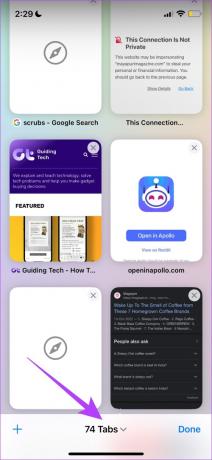
2. samm: Nüüd valige Privaatne.
3. samm: puudutage plussikooni. See avab privaatse vahekaardi. Seejärel saate veebisaiti vaadata.


Nii pääsete privaatrežiimis veebisaidile juurde. Kui töötate vale kuupäeva ja kellaajaga, võite selle tõrketeate siiski kuvada. Seetõttu proovime seda probleemi lahendamiseks parandada.
4. Kontrollige kuupäeva ja kellaaega
Siit saate teada, kuidas saate oma iPhone'is või iPadis kuupäeva ja kellaaega kontrollida ning seda vastavalt parandada.
Samm 1: Avage rakendus Seaded ja valige Üldine.


2. samm: Nüüd valige "Kuupäev ja kellaaeg".
3. samm: Lülitage sisse lüliti "Määra automaatselt".


See tagab, et teie iPhone'i kuupäev ja kellaaeg määratakse automaatselt Internetist vastavalt teie ajavööndile. Kui aga ka see ei tööta, on aeg kontrollida veebisaidi URL-i ja veenduda, et kasutate HTTPS-i.
5. Vaadake ainult HTTPS-i saite
Veebisaidid kasutavad tänapäeval valdavalt uusimat protokolli nimega HTTPS. Kuid mõned saidid kipuvad kasutama ka aegunud HTTP-protokolli. See on vähem turvaline ja mitte nii krüptitud kui HTTPS-protokoll. Seetõttu veenduge, et vaatate alati veebisaiti, mis töötab HTTPS-iga. Lisateabe saamiseks lugege meie artiklit, mis selgitab erinevused HTTP ja HTTPS vahel.

6. Keela VPN
VPN on režiim, mille abil teie Interneti-liiklus suunatakse läbi privaatse serveri. Kui aga serveriga on probleeme, võib see olla üks põhjusi, miks näete iPhone'is ja iPadis Safaris teadet „teie ühendus pole privaatne”.
Seetõttu veenduge, et VPN oleks keelatud.
Samm 1: Avage rakendus Seaded ja valige Üldine.
2. samm: Valige "VPN ja seadmehaldus".


3. samm: Veenduge, et te pole ühendatud ühegi VPN-teenusega.

Nüüd, kui teame, kuidas VPN-i keelata, on veel üks teenus, mis võib iPhone'is käivitada hoiatuse „See ühendus pole privaatne” ja mis kasutab sellel laiendusi. Siin on, kuidas saate sama keelata.
7. Keela kolmanda osapoole laiendused
Laiendused võivad olla käepärased tööriistad sisu blokeerimiseks või täiendava turvalisuse tagamiseks Safari kasutamisel. Kuid need võivad põhjustada ka mõningaid probleeme ja seetõttu võite proovida need keelata, et näha, kas need aitavad Safaris mööda minna veast „See ühendus pole privaatne”.
Samm 1: Avage rakendus Seaded ja valige Safari.
2. samm: Valige Laiendused.


3. samm: Puudutage laiendust.
4. samm: Laienduse keelamiseks lülitage lüliti välja.
Märge: Keelame pildil oleva laienduse, ainult tutvustamiseks. See laiendus ei põhjusta Safariga probleeme.


Nii saate keelata a Safari laiendus. Kui saate siiski hoiatuse „See ühendus pole privaatne”, võite liikuda selle artikli järgmiste jaotiste juurde, kuna näitame teile viimase abinõuna võimalusi.
8. Kasutage teist veebibrauserit
Kuigi Safari on kindel veebibrauser, on see nii kaugeltki mitte veavaba ja veatu valik. Teadmata põhjustel võib Safaris olla lihtsalt viga, mis kuvab korduvalt ühenduse vea.
Seetõttu võite proovida ja kasutada mõnda muud head pakkumist App Store'is, nagu Google Chrome või Mozilla Firefox.
Laadige alla Google Chrome iPhone'ile
Laadige alla Firefox iPhone'i jaoks
Lõpuks, kuigi see pole turvaline, võite proovida veateatest mööda minna ja saidile juurde pääseda.
9. Minge Safaris mööda „Teie ühendus pole privaatne”.
Kui ükski ülaltoodud meetoditest ei tööta ja soovite veebisaidile iga hinna eest juurde pääseda, saate veahoiatusest lihtsalt mööda minna. Siiski soovitame seda mitte teha, kuna see võib teie võrguturvalisust potentsiaalselt kahjustada.
Kui saaksite veebiarendajaga ühendust võtta ja selle veateate põhjuseid kinnitada, oleks see parem valik.
Samm 1: Valige veateates Kuva üksikasjad.
2. samm: Puudutage valikut „Külastage seda veebisaiti”.


3. samm: Lõpuks puudutage selle avamiseks valikut Külasta veebisaiti.

Niisiis, need on kõik viisid selle probleemi lahendamiseks. Kui teil on aga veel küsimusi, võite lugeda allolevat KKK jaotist.
KKK teemal „Teie ühendus pole privaatne” Safaris
Ei, välja arvatud juhul, kui olete täiesti kindel, et veebisaidi sisule on turvaline juurdepääs.
See on digitaalne sertifikaat, mis autentib veebisaidi identiteedi ja tagab krüptitud ühenduse. SSL-sertifikaatidega veebisaitide külastamine on turvaline.
Ei, see pole häkitud. Probleemi põhjustab enamasti veebisait.
Saate selle hoiatuse saada, kui kasutate avalikke võrke, kuna võrgu turvasertifikaadid ei pruugi olla tasemel. Sel juhul soovitame teil neid kontrollida näpunäiteid avaliku WiFi turvaliseks kasutamiseks.
Saate blokeerida kolmandate osapoolte jälgijad, keelata küpsised ja külastada Safaris enamasti turvaliselt juurdepääsetavaid veebisaite.
Sa võid kasutada sellel veebisaidil et kontrollida, kas sait, millele soovite juurde pääseda, on turvaline või mitte.
Sirvige Safarit ohutult
Need on kõik meetodid, mida saate kasutada iPhone'is ja iPadis hoiatuse „See ühendus pole privaatne” parandamiseks. Kuid pidage meeles, et see hoiatus ei ilmu alati vea tõttu ja see võib tähendada, et veebisait on ohustatud. Seetõttu on hea tava sellistest veebisaitidest eemale hoida. Olge kaitstud, inimesed!



![Kehtetu MS-DOS-i funktsiooni viga operatsioonisüsteemis Windows 10 [LAHENDATUD]](/f/e712b85c869475ca112c61837f0f7ed5.png?width=288&height=384)